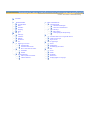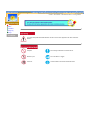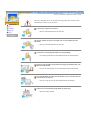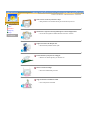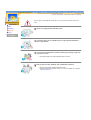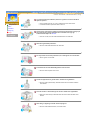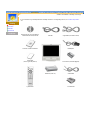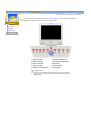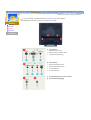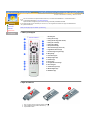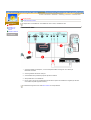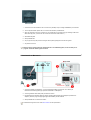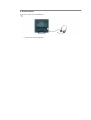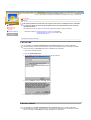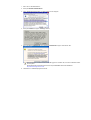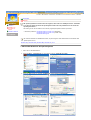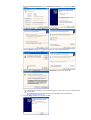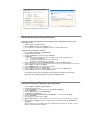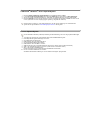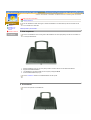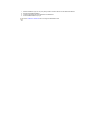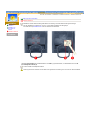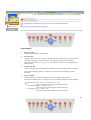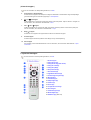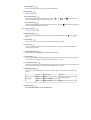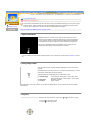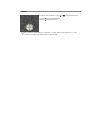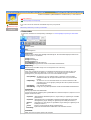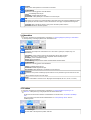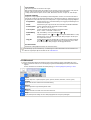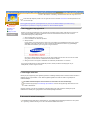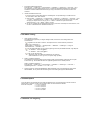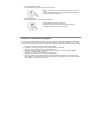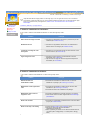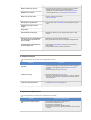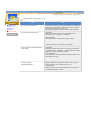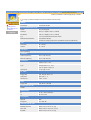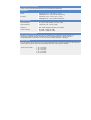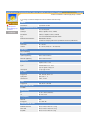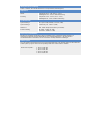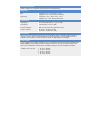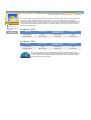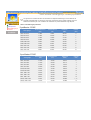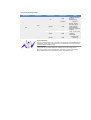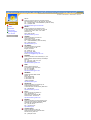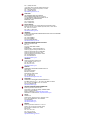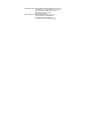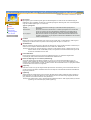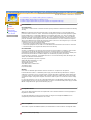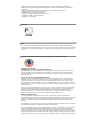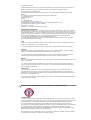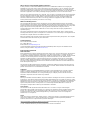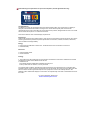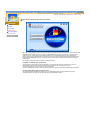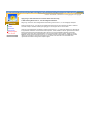Samsung 171MP Bruksanvisning
- Kategori
- TV-apparater
- Typ
- Bruksanvisning
Denna manual är också lämplig för
Sidan laddas...

Svenska > Huvudsidan > Innehållsförteckning
Huvudsidan
Säkerhetsföreskrifter
Varningsmärken
Ström
Installation
Rengöring
Övrigt
Inledning
Packa upp
Framsidan
Baksidan
Fjärrkontroll
Installation
Anslutning av monitorn
Ansluta till dator
Ansluta till andra enheter
Installation av drivrutinen för monitor
Automatiskt
Manuellt
Installera VESA-fot
Fälla ihop eller ta bort basen
Installera VESA-fot
Justera LCD-bildskärmen
Användarkontroller
Användarkontrollknappar
Funktioner för direkt åtkomst
Bildskärmsmenyn
OSD-funktioner
Animeringsklipp för skärmjustering
Felsökning
Kontrollera detta innan du ringer efter service
Problem och lösningar
Frågor och svar
Tekniska upplysningar
Allmänt
Strömspararen
Förinställningar på monitorn
Information
Service
Ordlista
Föreskrifter
Natural Color
Företagsuppgifter och copyright

Svenska > Huvudsidan > SäkerhetsFöreskrift > Varningsmärken
Varningsmärken
Ström
Installation
Rengöring
Övrigt
Var vänlig läs följande säkerhetsföreskrifter. De ska se till att varken apparaten eller dess användare
skadas.
Förbjudet Det är viktigt att alltid läsa och förstå det här
Montera ej bort Dra ut kontakten ur väggen
Vidrör inte Jordad kontakt för att förhindra elektriska stötar

Svenska > Huvudsidan > SäkerhetsFöreskrift > Ström
Varningsmärken
Ström
Installation
Rengöring
Övrigt
Ställ in PC:n på DPMS, när den inte används under längre tidsperioder. Om Ni använder
skärmsläckare, så ställ in den på aktiv skärm.
Använd inte en trasig eller lös kontakt.
z
Det kan orsaka elektriska stötar eller eldsvåda.
Håll inte i sladden när Ni drar ur kontakten, eller rör vid kontakten med våta
händer.
z Det kan orsaka elektriska stötar eller eldsvåda.
Använd bara en ordentligt jordad kontakt och uttag (honuttag).
z
En otillräcklig jordkontakt kan orsaka elektriska stötar eller skada apparaten.
Böj inte för hårt på sladden eller kontakten eller lägg tunga föremål på dem, som
skulle kunna göra skada.
z
Om man inte undviker detta, kan det orsaka elektriska stötar eller eldsvåda.
Dra ur stickkontakten vid oväder eller när det blixtrar, eller om monitorn inte ska
användas under en längre tid.
z
Om man inte gör det, kan det orsaka elektriska stötar eller eldsvåda.
Koppla inte in för många förlängningssladdar till samma uttag.
z
Det kan förorsaka eldsvåda.

Svenska > Huvudsidan > SäkerhetsFöreskrift > Installation
Varningsmärken
Ström
Installation
Rengöring
Övrigt
Täck inte över ventilerna på monitorns hölje.
z
Dålig ventilation kan förorsaka att den går sönder eller börjar brinna.
Sätt monitorn någonstans med låg luftfuktighet och minsta möjliga damm.
z
Annars kan det uppstå en elektrisk stöt eller brand inne i monitorn.
Tappa inte monitorn när Ni flyttar den.
z
Det kan skada produkten eller Er själv.
Placera monitorn på en jämn och stadig yta.
z Monitorn kan skada någonting om den faller ner.
Sätt ner monitorn försiktigt.
z
Den kan bli skadad eller gå sönder.
Lägg inte monitorn med skärmen nedåt.
z
TFT-LCD-ytan kan bli skadad.

Svenska > Huvudsidan > SäkerhetsFöreskrift > Rengöring
Varningsmärken
Ström
Installation
Rengöring
Övrigt
När Ni rengör monitorhöljet eller utsidan på TFT-LCD, så torka med en lätt fuktad, mjuk
trasa.
Spruta inte rengöringsmedel direkt på monitorn.
Använd rent vatten eller en utspädd lösning av rengöringsmedel tillsammans
med en mjuk torkduk.
Om ytan mellan stickkontakten och stiften är dammig eller smutsig, rengörs den
noga med en torr duk.
z Smutsiga kontakter kan orsaka elektriska stötar eller brand.
Ställ inte glas med vatten, kemikalier eller metallföremål på monitorn.
z Det kan orsaka skada, elektriska stötar eller brand.
z
Om främmande föremål hamnar i monitorn, så dra ur kontakten och ring sedan
upp ett servicekontor.

Svenska > Huvudsidan > SäkerhetsFöreskrift > Övrigt
Varningsmärken
Ström
Installation
Rengöring
Övrigt
Tag inte bort höljet (eller baksidan). Det finns inga delar inuti som användaren
själv kan reparera.
z
Om ni försöker göra det, kan ni få en elektrisk stöt eller orsaka brand.
z
Låt kvalificerad servicepersonal sköta all service.
Om Er monitor inte fungerar normalt och speciellt om det kommer ovanliga ljud
eller lukter från den ska Ni omedelbart dra ur kontakten och ringa upp
auktoriserad försäljare eller service.
z
Gör man inte det, kan det orsaka elektriska stötar eller eldsvåda.
Sätt inte tunga föremål på monitorn.
z
Det kan orsaka elektriska stötar eller eldsvåda.
För varje timme som ni tittar på monitorn, bör ni låta ögonen vila i fem minuter.
z Då blir ögonen mindre trötta.
Använd eller förvara inte lättantändliga ämnen nära monitorn.
z
Det kan orsaka explosion eller brand
Försök inte flytta monitorn genom att dra i sladden eller signalkabeln.
z
Det kan orsaka systemkollaps, elektriska stötar eller brand därför att kabeln
blivit skadad.
Vrid inte monitorn i sidled enbart genom att dra i sladden eller signalkabeln
z
Detta kan orsaka kollaps, elektriska stötar eller brand därför att kabeln blivit
skadad.
Stick aldrig in någonting av metall i monitorspringorna.
z Det kan orsaka elektriska stötar, brand eller skada.

Svenska > Huvudsidan > Inledning > Packa upp
Packa upp
Framsidan
Baksidan
Fjärrkontroll
Kontrollera noga att följande delar medföljer monitorn. Om någonting saknas, så
kontakta inköpsstället
.
Bruksanvisning och installations-
CD för Natural Color/Drivrutin
Elkabel Signalkabel (15-stifts D-SUB)
Bildskärm
Guide för snabb installation Nätadapter
Garantikort
(Finns ej på alla platser) TV-tunerbox (Tillvalsmöjlighet)
Batterier (AAA x 2) Audiokabel
Fjärrkontroll Scartkontakt

Svenska > Huvudsidan > Inledning > Framsidan
Packa upp
Framsidan
Baksidan
Fjärrkontroll
För mer information om bildskärmens funktioner, se Användarkontroller under Justera LCD-bildskärmen.
Bildskärmens framsida kan variera en aning mellan olika modeller.
1 Knapp för PC-läge 6 Uppåt/Neråt-/Kanal-knapp
2 Knapp för PIP-läge 7 Vänster/Höger-/Volym-knapp
3 Knapp för videoläge 8 Menyknapp
4 Knapp för ljudläge 9 Avsluta-knappen
5 Strömbrytare / Strömindikator 10 Auto-knappen
PIP (Bild-i-bilden)?
Funktion då ett program visas på hela skärmen, och ett eller flera andra
program visas i små fönster ovanpå grundprogrammet. PIP kallas även
delade fönster.

Svenska > Huvudsidan > Inledning > Baksidan
Packa upp
Framsidan
Baksidan
Fjärrkontroll
För mer information om kabelanslutningar,se Användarkontroller under Installation.
Bildskärmens baksida kan variera en aning mellan olika modeller.
A PC-anslutning
1 Nätanslutning (12 V DC)
2 Datoranslutning (15-stifts D-SUB)
3 Ljudanslutning (Audio (ST))
B AV-anslutning
1 Höger AV-ljudanslutning (R)
2 Vänster AV-ljudanslutning (L)
3 AV-videoanslutning
4 S-video-anslutning
C Antennanslutning (när en TV är ansluten)
D Hörlursanslutning (utgång)

Svenska > Huvudsidan > Inledning > Remote Control
Packa upp
Framsidan
Baksidan
Fjärrkontroll
För mer information om fjärrkontrollens funktioner, se Justera LCD-bildskärmen > Användarkontroller >
Användarkontrollknappar > Fjärrkontrollknappar.
Fjärrkontrollens konfigurering kan variera en aning beroende på bildskärmsmodell.
Fjärrkontrollen har en räckvidd på 7 cm till 10 m, och 30 grader till vänster och höger om bildskärmens
fjärrkontrollsensor.
Namn på knappar | Byta ut batterier | Användning
1. Namn på knappar
1 Strömbrytare
2 Knapp för PC-läge
3 Knapp för PIP-läge (bild-i-bilden)
4 Knapp för videoläge
5 Knapp för ljudläge
6 PIP-positionsknapp
7 PIP-storleksknapp (stöds inte)
8 Uppåt/Neråt-/Kanal-knapp
9 Vänster/Höger-/Volym-knapp
10 Menyknapp
11 Avsluta-knappen
12 Dämpnings-knapp
13 Kanal-knapp
14 Visa-knapp
15 Föregående kanal-knapp
16 Auto-knappen
17 Kanalsöknings-knapp
18 MTS/S-lägesknapp
19 Bildtext-knapp
2. Byta ut batterier
1. Dra ut luckan genom att trycka på delen märkt .
2. Sätt i batterierna med polerna rättvända (+, -).
3. Skjut tillbaka luckan.

Svenska > Huvudsidan > Installation > Anslutning av monitorn > Ansluta till dator
Anslutning av
monitorn
Installation av
drivrutinen för
monitor
Installera VESA-fot
Ansluta till dator
Ansluta till andra enheter
Sätt på datorn och bildskärmen. Om bildskärmen visar en bild, är installationen klar.
1. Ansluta till dator
1. Anslut strömkabeln till nätadaptern, och anslut adapterkontakten till uttaget för 12 V likström på
bildskärmens baksida.
2. Anslut signalkabeln till datorns videoport.
3. Anslut bildskärmens ljudkabel till ljudporten på datorns baksida.
4. Sätt på både datorn och bildskärmen.
5. Du kan njuta av ett rent och högkvalitativt ljud från datorns ljudkort via bildskärmens högtalare.(Du behöver
inte installera separata högtalare till datorn.)
Kontakta Samsung Electronics lokala Servicecenter ör att köpa tillbehör.

Svenska > Huvudsidan > Installation > Anslutning av monitorn > Ansluta till andra enheter
Anslutning av
monitorn
Installation av
drivrutinen för
monitor
Installera VESA-fot
Ansluta till dator
Ansluta till andra enheter
Du kan ansluta både AV-ingångsenheter som DVD-spelare, videobandspelare eller videokameror och datorn till
bildskärmen. För mer information om anslutning av AV-ingångsenheter, se Användarkontroller under Justera
bildskärmen.
Ansluta AV-enheter | Ansluta TV | Ansluta till en Macintosh | Ansluta hörlurar
1. Ansluta AV-enheter
Bildskärmen har AV-anslutningar för anslutning av AV-ingångsenheter som DVD-spelare, videobandspelare
eller videokameror. Du kan njuta av AV-signaler så länge datorn är påslagen.
1. AV-ingångsenheter som DVD-spelare, videobandspelare eller videokameror ansluts till bildskärmens S-
Video- (V1) eller Video- (V2) anslutning med S-VHS- eller RCA-kabeln.
S-VHS- eller RCA-kabeln är ett tillbehör.
2. Connect the Audio (L) and Audio (R) terminals of a DVD, VCR or Camcorders to the monitor's L and R audio
input terminals using audio cables.
3. Välj Video eller S-Video som är ansluten till en DVD-spelare, videobandspelare eller videokamera med
Source-knappen framtill på bildskärmen.
4. Starta sedan DVD-spelaren, videobandspelaren eller videokameran med en DVD-skiva eller ett band isatt.
2. Ansluta TV
Med en TV-tunerbox (medföljer inte) kan du titta på TV genom att helt enkelt koppla bildskärmen till en antenn
eller till din kabelbox. Du behöver varken köpa ett TV-kort för anslutning till en PC, eller ytterligare hård- eller
programvara.
Kontakta ditt lokala Samsung Electronics servicecenter för att köpa tillbehör.

1. Anslut antennen eller kabelboxen till TV-tunerboxen (medföljer inte) via uttaget "ANTENNA" på tunerboxen.
2. Ta bort skyddet framför platsen för TV-tunerbox från baksidan på bildskärmen.
3. Sätt i den anslutna tuner-boxen i platsen och dra åt båda skruvar (använd ett mynt) ordentligt så att boxen
sitter säkert på plats. (Lösa skruvar kan orsaka en blank skärm eller bildbrus.)
4. Sätt tillbaka skyddet.
5. Sätt på bildskärmen.
6. Välj TV genom att trycka på Source-knappen bland justeringsknapparna för externa signaler.
7. Välj önskad TV-kanal.
Eftersom denna produkt endast är utformad för PAL- eller SECAM-signaler, kan du inte titta på TV-
program i länder där NTSC-signaler används.
3. Ansluta till en Macintosh
1. Anslut strömkabeln till nätadaptern, och anslut adapterkontakten till uttaget för 12 V likström på
bildskärmens baksida.(Spänningen justeras automatiskt av nätadaptern.)
2. Anslut signalkabeln till D-SUB-porten på Macintosh-datorn.
3. På äldre Macintosh-modeller måste du justera upplösningskontrollens DIP-omkopplare på Macintosh-
adaptern (tillbehör) enligt omkopplingskonfigurationstabellen på dess baksida.
4. Sätt på bildskärmen och Macintosh-datorn.
Kontakta Samsung Electronics lokala Servicecenter för att köpa tillbehör.

4. Ansluta hörlurar
Du kan ansluta hörlurar till bildskärmen.
1. Anslut hörlurarna till hörlursutgången.

Svenska > Huvudsidan > Installation > Installation av drivrutinen för monitor > Automatiskt
Anslutning av
monitorn
Installation av
drivrutinen för
monitor
Installera VESA-fot
Automatiskt
Manuellt
När operativsystemet för monitorns drivrutin säger till, sätt in CD:n som medföljer monitorn. Installation
av en drivrutin skiljer sig lite från ett operativsystem till ett annat. Följ instruktionerna som hör till det
operativsystem Ni har.
Gör iordning en tom CD och ladda ner drivrutinens programfil på följande Hemsidor på Internet:
z
Hemsidor på Internet : http://www.samsung-monitor.com/ (Worldwide)
http://www.samsung-monitor.com/ (endast i USA)
http://www.samsung.se/
Windows ME | Windows XP/2000
1. Windows ME
Se CD-ROM-skivan "Installera bildskärmsdrivrutin och bruksanvisning" som medföljer bildskärmen.
När CD-ROM-skivan sätts in i datorns CD-enhet, startar den automatiskt. Om skivan inte startar automatiskt,
klickar du två gånger på monsetup.exe i mappen CD-ROM-enhet i Utforskaren.
1. Sätt in CD:n i CD-ROM stationen.
2. Klicka på "Windows ME Driver".
3. Välj er bildskärmsmodell på listan och klicka sedan på "OK"-knappen.
4. Klicka på "Installera"-knappen i "Varning!"-fönstret.
5. Installationen av bildskärmsprogrammet är klar.
2. Windows XP/2000
Se CD-ROM-skivan "Installera bildskärmsdrivrutin och bruksanvisning" som medföljer bildskärmen.
När CD-ROM-skivan sätts in i datorns CD-enhet, startar den automatiskt. Om skivan inte startar automatiskt,
klickar du två gånger på monsetup.exe i mappen CD-ROM-enhet i Utforskaren.

1. Sätt in CD:n i CD-ROM stationen.
2. Klicka på "Windows XP/2000 Driver".
3. Välj er bildskärmsmodell på listan och klicka sedan på "OK"-knappen.
4. Klicka på "Installera"-knappen i "Varning!"-fönstret.
5. Om ni ser följande "Meddelande"-ruta, klicka på "Fortsätt ändå"-knappen. Klicka sedan "OK".
6. Installationen av bildskärmsprogrammet är klar.
Körprogrammet för bildskärmen finns under MS-loggan som certifierar det, och denna installation skadar
inte ert system.
Det certifierade körprogrammet kommer att finnas på SAMSUNG hemsida för bildskärmar.
http://www.samsung-monitor.com/

Svenska > Huvudsidan > Installation > Installation av drivrutinen för monitor > Manuellt
Anslutning av
monitorn
Installation av
drivrutinen för
monitor
Installera VESA-fot
Automatiskt
Manuellt
När operativsystemet för monitorns drivrutin säger till, sätt in CD:n som medföljer monitorn. Installation
av en drivrutin skiljer sig lite från ett operativsystem till ett annat. Följ instruktionerna som hör till det
operativsystem Ni har.
Gör iordning en tom CD och ladda ner drivrutinens programfil på följande Hemsidor på Internet:
z
Hemsidor på Internet : http://www.samsung-monitor.com/ (Worldwide)
http://www.samsung-monitor.com/ (endast i USA)
http://www.samsung.se/
För manuell installation av bildskärmsdrivrutinen, följ anvisningarna nedan efter att först ha kontrollerat vilket
operativsystem du har.
Windows XP | Windows 2000 | Windows Me | Windows NT | Linux
1. Microsoft
®
Windows
®
XP OperativSystem
1. Sätt in CD:n i CD-ROM stationen.
2. Klicka på "Börja" - "Kontrollpanel" och clicka sedan på ikonen "Utseende och teman".
3. Klicka på "Visa"-ikonen och välj fliken "Inställningar"; klicka därefter på "Avancerade".
4. Klicka på knappen "Karaktäristika" på fliken "Bildskärm" och välj fliken "Körprogram".

5. Klicka på "Uppdatera körprogram" och välj "Installera från en lista eller…" och klicka sedan "Nästa"-
knappen.
6. Välj "Sök inte, jag ska…", klicka på "Nästa" och sedan "Har diskett".
7. Klicka på "Bläddra"-knappen och välj sedan A:(D:\Driver) och välj er bildskärmsmodell på
modellförteckningen och klicka på "Nästa"-knappen.
8. Om ni ser följande "Meddelande"-ruta, klicka på "Fortsätt ändå"-knappen. Klicka sedan "OK".
9. Klicka på "Stäng"-knappen och klicka sedan på "OK".
Körprogrammet för bildskärmen finns under MS-loggan som certifierar det, och denna installation skadar
inte ert system.
Det certifierade körprogrammet kommer att finnas på SAMSUNG hemsida för bildskärmar
http://www.samsung-monitor.com/

10. Installationen av bildskärmens körprogram är klar.
2. Microsoft
®
Windows
®
2000 OperativSystem
* När Ni kan se texten "Digital signature not found" (Digital signatur ej påträffad) på monitorn, så följ
anvisningarna nedan:
1. Välj "OK"-knappen på "Sätt i CD"-rutan.
2. Klicka på "Bläddra"-knappen på "Önskad fil"-rutan.
3. Välj A:(D:\Driver) och klicka sedan på "Öppna" -knappen och därefter "OK"-knappen.
* Guide för manuell installation av monitorn
1. Klicka på "Starta", "Inställning", "Kontrollpanelen".
2. Dubbelklicka på "Visa" -ikonen.
3. Välj fliken "Inställningar" och klicka sedan på "Avancerad"
4. Välj "Monitor".
5. Klicka på "Drivrutin" och sedan på "Uppdatera drivrutin" och därefter på "Nästa"-knappen.
6. Välj "Visa en lista på kända drivrutiner för denna apparat så att jag kan välja en särskild drivrutin" och klicka
sedan på "Nästa" och därefter "Har diskett".
7. Klicka på "Bläddra"-knappen och välj därefter A:(D:\Driver).
8. Klicka på "Öppna"-knappen, och sedan på "OK".
9. Välj Er monitormodell och klicka på "Nästa"-knappen, och sedan på följande "Nästa" knapp.
10. Klicka på "Avsluta"-knappen och sedan på "Stäng"-knappen.
Om Ni sedan ser rutan med texten "Digital signatur ej påträffad" så klicka på "
Ja
"-knappen.
Därefter klickar Ni på "
Avsluta
"-knappen och sedan på "
Stäng
"-knappen.
Fall 1: Om knappen "Egenskaper" är inaktiv, innebär det att Er monitor är rätt konfigurerad.
Var god avsluta installationen.
Fall 2: Om knappen "Egenskaper" är aktiv, klickar Ni på denna.
Följ sedan nedanstående steg i tur och ordning.
3. Microsoft
®
Windows
®
Millennium OperativSystem
1. Klicka på "Starta", "Inställning", "Kontrollpanelen".
2. Dubbelklicka på "Visa" -ikonen.
3. Välj fliken "Inställningar" och klicka på knappen "Avancerade egenskaper".
4. Välj fliken "Bildskärm".
5. Klicka på "Ändra" knappen under "Bildskärmstyp".
6. Välj "Ange var drivrutinen finns".
7. Välj "Visa en lista på alla drivrutinerna på en särskild plats…" och klicka sedan på "Nästa".
8. Klicka på "Har diskett".
9. Ange A:\(D:\driver) och klicka sedan på "OK".
10. Välj "Visa alla enheter" och välj den bildskärm som motsvarar den som ni anslutit till er dator och klicka
OK.
11. Fortsätt med att välja "Stäng" knappen och "OK" knappen tills ni stängt dialogrutan för "Bildskärmens
egenskaper".
(Ni får eventuellt någon annan skärmbild med varningsmeddelanden eller dylikt, och då klickar ni på det
alternativ som stämmer med er bildskärm.)

4. Microsoft
®
Windows
®
NT 4.0 OperativSystem
1. Klicka på Starta, Inställningar, Kontrollpanelen och dubbelklicka sedan på Visa.
2. I rutan Visa registreringsinformation klicka på fliken Inställning och klicka sedan på Alla displaytyper.
3. Välj en typ som Ni vill använda (Upplösning, Antal färger och Vertikal frekvens) och klicka sedan på OK.
4. Klicka på Tillämpa om Ni ser att monitorrutan fungerar normalt efter att Ni klickat på Testa. Om rutan inte är
normal, byter Ni till en annan displaytyp (lägre upplösning, färgantal eller frekvens).
Om det inte finns någon typ i rutan "Alla displaytyper", så välj nivå på upplösning och vertikal frekvens
genom att slå upp avsnittet om "Förinställningar på monitorn" i denna guide.
5. Linux OperativSystem
För att verkställa X-Window (X-fönstret) måste Ni göra filen X86Config, som är en slags systeminställningsfil.
1. Tryck på Enter vid första och andra skärmen efter att Ni verkställt X86Config-filen.
2. Den tredje skärmen gäller inställningen av musen.
3. Gör inställningen för datormusen.
4. Nästa skärm är till för att välja tangentbord.
5. Gör tangentbordsinställningen för datorn.
6. Nästa skärm är till för att sätta in monitorn.
7. Ställ först av allt in den horisontella frekvensen för monitorn. (Ni kan skriva in frekvensen direkt.)
8. Ställ in den vertikala frekvensen för monitorn. (Ni kan skriva in frekvensen direkt.)
9. Skriv in Er monitors modellbeteckning.
Denna information kommer inte att påverka verkställandet av X-Window.
10 Ni har nu avslutat installationen av monitorn
10
.
Ni
har
nu
avslutat
installationen
av
monitorn
.
Verkställ X-Window efter inställning av annan hårdvara som begärs i filprogrammet.
Sidan laddas...
Sidan laddas...
Sidan laddas...
Sidan laddas...
Sidan laddas...
Sidan laddas...
Sidan laddas...
Sidan laddas...
Sidan laddas...
Sidan laddas...
Sidan laddas...
Sidan laddas...
Sidan laddas...
Sidan laddas...
Sidan laddas...
Sidan laddas...
Sidan laddas...
Sidan laddas...
Sidan laddas...
Sidan laddas...
Sidan laddas...
Sidan laddas...
Sidan laddas...
Sidan laddas...
Sidan laddas...
Sidan laddas...
Sidan laddas...
Sidan laddas...
Sidan laddas...
Sidan laddas...
Sidan laddas...
Sidan laddas...
Sidan laddas...
Sidan laddas...
Sidan laddas...
Sidan laddas...
Sidan laddas...
-
 1
1
-
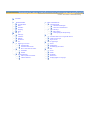 2
2
-
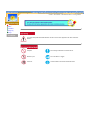 3
3
-
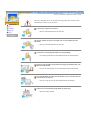 4
4
-
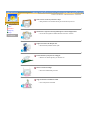 5
5
-
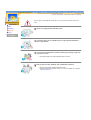 6
6
-
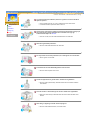 7
7
-
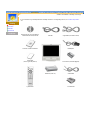 8
8
-
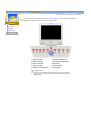 9
9
-
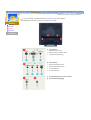 10
10
-
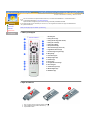 11
11
-
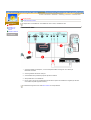 12
12
-
 13
13
-
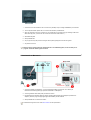 14
14
-
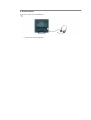 15
15
-
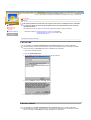 16
16
-
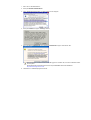 17
17
-
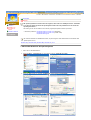 18
18
-
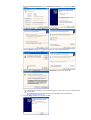 19
19
-
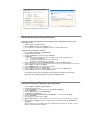 20
20
-
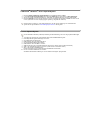 21
21
-
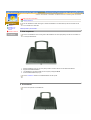 22
22
-
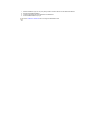 23
23
-
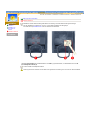 24
24
-
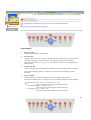 25
25
-
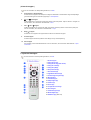 26
26
-
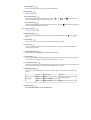 27
27
-
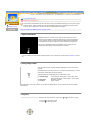 28
28
-
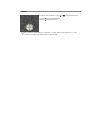 29
29
-
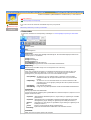 30
30
-
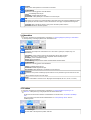 31
31
-
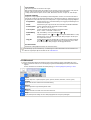 32
32
-
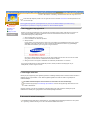 33
33
-
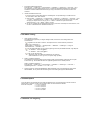 34
34
-
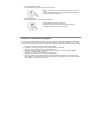 35
35
-
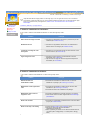 36
36
-
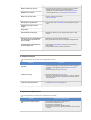 37
37
-
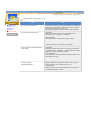 38
38
-
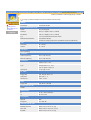 39
39
-
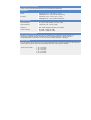 40
40
-
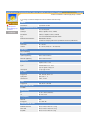 41
41
-
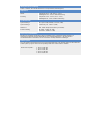 42
42
-
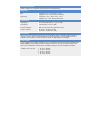 43
43
-
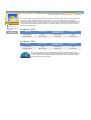 44
44
-
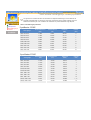 45
45
-
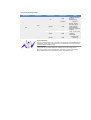 46
46
-
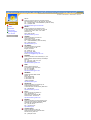 47
47
-
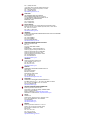 48
48
-
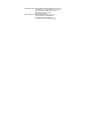 49
49
-
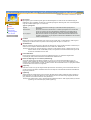 50
50
-
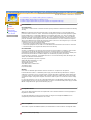 51
51
-
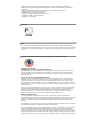 52
52
-
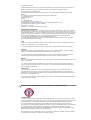 53
53
-
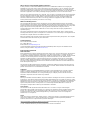 54
54
-
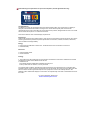 55
55
-
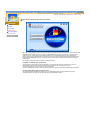 56
56
-
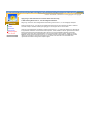 57
57
-
 58
58
Samsung 171MP Bruksanvisning
- Kategori
- TV-apparater
- Typ
- Bruksanvisning
- Denna manual är också lämplig för
på andra språk
- English: Samsung 171MP Owner's manual